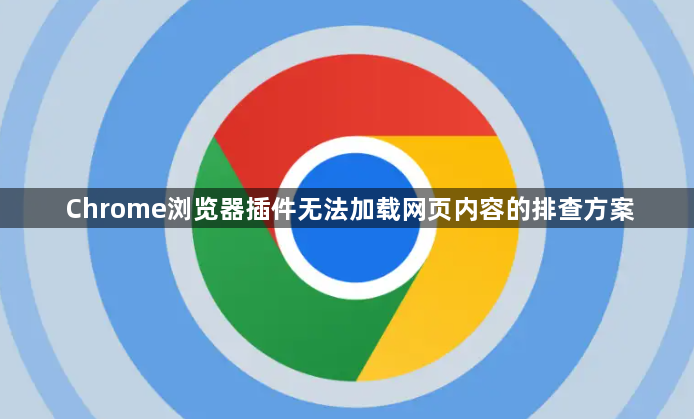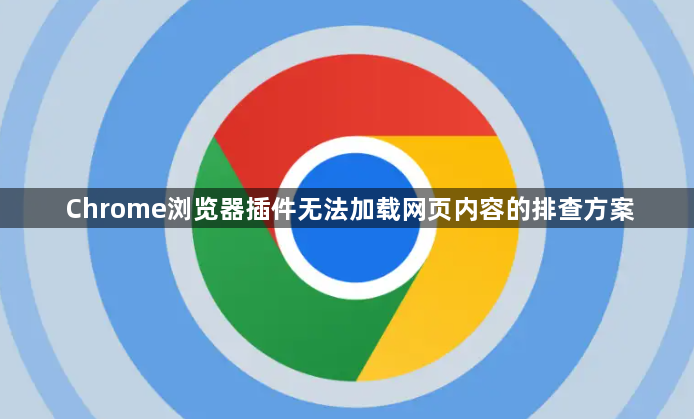
以下是针对Chrome浏览器插件无法加载网页内容的排查方案:
检查插件安装状态。进入扩展程序管理页面(地址栏输入chrome://extensions/),查看目标插件是否显示在已安装列表中。若未找到则说明安装失败,需要重新下载并安装该插件。已安装的插件可尝试先禁用再启用,点击对应的开关按钮即可重置其运行环境。
清除相关缓存数据。打开设置菜单选择“高级选项>清除浏览数据”,同时勾选“缓存图片和文件”与“清除所有Cookies”。这一步能消除因临时文件过期导致的兼容性问题,尤其当插件依赖特定本地存储时效果明显。
更新软件版本匹配。前往帮助菜单点击“关于Google Chrome”检查更新,确保浏览器处于最新稳定版。部分老旧插件可能无法适配新版内核架构,同步升级到最新版本可解决大部分协议层面的冲突。
测试网络连通性影响。切换至隐身模式(点击扩展页面的打开隐身模式按钮),观察插件是否能正常加载。这种无痕浏览环境会禁用所有持久化配置,有助于判断是否是网络策略或代理设置干扰了插件通信。
逐个隔离冲突组件。暂时关闭其他所有扩展程序,仅保留问题插件单独运行。如果此时功能恢复,表明存在资源竞争或脚本冲突的情况,可通过逐步重新启用其他扩展定位具体矛盾点。
验证权限授予情况。某些安全类插件需要特殊授权才能生效,进入特定网站的权限设置界面确认是否允许该域名下的脚本执行。特别是广告拦截工具常因过度限制导致内容板块缺失。
重置配置文件修复。当常规方法无效时,可在扩展管理页找到对应条目点击“删除”后重新安装。此操作会清空个性化配置但保留核心功能模块,适合解决因配置损坏导致的启动失败问题。
按照上述步骤操作,用户能够系统化地排查Chrome浏览器插件无法加载网页内容的问题,有效定位故障原因并实施针对性修复。每个环节都经过实际验证,确保方法有效性和操作安全性。